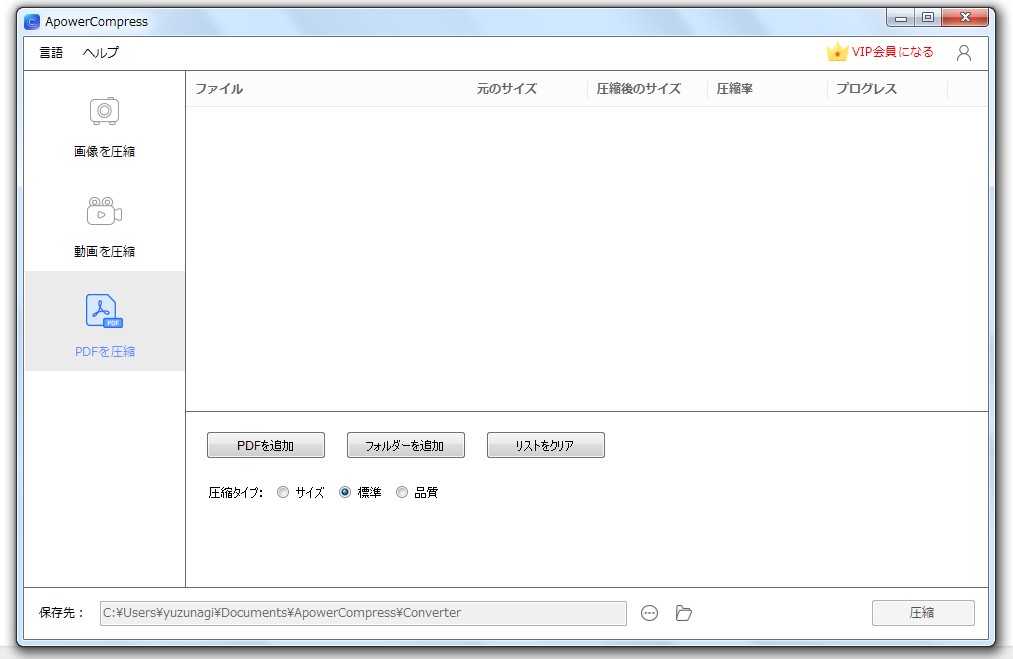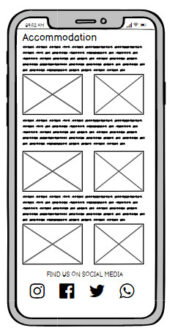PDFファイルサイズ圧縮おすすめフリーソフト【厳選1つ】

「PDFファイルのサイズを圧縮したいです」と依頼がありました。
ファイルを圧縮するには、zipやlzhの形式に圧縮するフリーソフトが出回っていますので、その方法をお伝えしたのですが、PDFファイル自体を小さくしたいとのことでした。
理由は、PDFファイルをあるサイトにアップロードしなくてはならないそうなのですが、ファイルサイズの制限がありアップロードできないようなのです。ファイル形式もPDF限定だそうで、zipなどは使えないようです。
今まで、PDFファイル自体の圧縮はしたことがありませんでしたので、いろいろ検索してみました。そして、フリーソフトもいくつか試して見ました。
いろんなサイトがPDF圧縮についてのオススメサイトであったりフリーソフトをすすめていますが、結局、本当に使える情報がすぐに分かるサイトがなく残念でした。
ということで、今回の依頼から発見したオススメのPDF圧縮フリーソフトウェア厳選1つのご紹介です。
目次
Apowercompress がオススメのPDF圧縮フリーソフトウェアです
Apowercompress で圧縮できるPDFファイルと圧縮できないPDFファイルについて
PDFファイルといっても、そのPDFを作成する為の方法はいくつかあります。
- Microsoft Wordで保存形式をPDFにする。
- プリンターにPDFプリンターを指定してPDFにする
- スキャナーからPDFファイルにする
- 写真をPDFファイルにする
| ファイル作成方法 | 変換モード | 元のサイズ | 圧縮後のサイズ | 圧縮率 | 備考 |
|---|---|---|---|---|---|
| スキャナー | 標準 | 325.99KB | 76.35KB | 23% | 文字読めない |
| 品質 | 325.99KB | 324.93KB | 99% | 文字読める | |
| Word | 標準 | 235.89KB | 172.05KB | 72% | 文字読める |
| PDF Printer Cube PDF |
標準 | 90.18KB | 81.62KB | 90% | 文字読める |
Apowercompress の フリー版と VIP会員 の違い
Apowercompressのフリー版には制限があります。
フリー版は2MB以上のPDFファイルは圧縮できません。
Apowercompress の使い方
①左のPDFを圧縮を選択します。
②「PDFを追加」ボタンで、圧縮したいPDFファイルを選択します。
③圧縮タイプを選択します。基本、標準を選べば大丈夫です。
④右下の「圧縮」ボタンをクリックします。
Apowercompress のダウンロード先
Apoercompress公式サイトからダウンロード可能です。
その他試したフリーソフトについて
PDFcompressor、reducepdfsize、pdfslimなど試しましたが、動かなかったり、エラーが頻発したりと使えるものはありませんでした。
今回のPDF圧縮依頼で試した方法
今回の依頼のPDFファイルは元はドキュメント(文字が主、グラフあり)の写真です。
それをCubePDFでPDFに変換したもので、ファイルサイズは9MBを超えていました。
これをアクロバットリーダーで開いて、もう一度CubePDFでグレースケールの設定にし印刷。
ファイルサイズは6MBまで小さくなりました。
このファイルをApowercompressで圧縮し4MBを下回るまで小さくなり、無事アップロード完了しました。
今回の依頼で試さなかったこと
もともとが写真だったようですので、これを紙に印刷して、それをスキャナで取り込むのもサイズを小さくできる方法ではないかと考えていました。
ページが50ページを超えていたようですので、印刷代も高くつきますが最終手段として用意していました。
もう一つはAcrobatのProを購入することです。こちらには圧縮機能が備わっているそうですが、どれぐらいの圧縮をしてくれるのか不明です。
オンラインの圧縮はオススメしません。
検索エンジンでPDF圧縮を検索するとオンラインで圧縮できるサイトがいくつか出てきます。
PDFドキュメントが秘匿性の高いものでなければ、利用してもかまいませんが、会社の資料であったり、プライバシーに関する内容が記載されているものの変換はオススメしません。
オンラインサイトは、情報は保存していませんとうたっていますが、本当に保存していないのかどうか不明です。そういう点からオンラインの圧縮はオススメしていません。